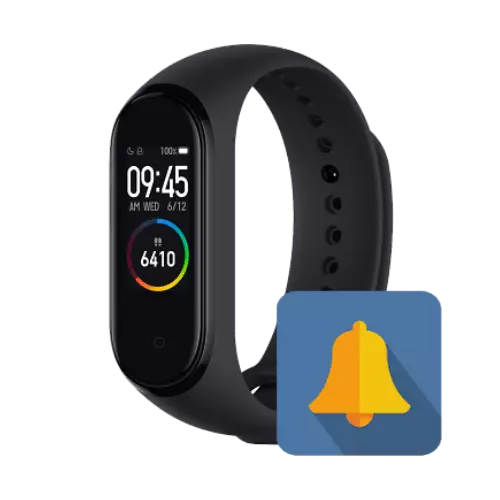
שיטה 1. Mi Fit
היישום הפופולרי ביותר לעבודה עם צמידי כושר מ Xiaomi - Mi Fit. זה רשמי ואתה יכול להוריד את זה הן על אנדרואיד ו- iOS. על שתי מערכות ההפעלה, התוכנית תעבוד באותה מידה.
הורד Mi Fit מ Google Play Market
הורד Mi Fit מ App Store
- קודם כל, עליך לפתוח את היישום מותקן MI מתאים ממסך שולחן העבודה או מהתיקיה המתאימה.
- תופיע בחלון התוכנית בדף ההתחלה. לאחר מכן, אתה צריך לרדת למטה לשונית "פרופיל" כדי לבחור את המכשיר הרצוי.
- בדף זה, מחפש צמיד שאנחנו צריכים להגדיר. במקרה זה, אנו נעבוד עם צמיד כושר Mi Smart Band 4, אז לחץ על פריט התפריט המתאים.
- חלון חדש ייפתח, היכן יוצגו פרמטרים עבור גשש זה. מאז אנחנו צריכים לעבוד עם התראות, למצוא את הפריט "הודעות" ולחץ כדי להמשיך הלאה.
- עכשיו זה נשאר רק כדי לבחור אשר התראות אנחנו רוצים לעלות על הצמיד שלך. היישום מאפשר לך לבחור כמה שליחים מותקנים או לציין את הפריט "אחר" כדי לקבל הודעות מכל התוכניות המותקנות.
- עכשיו חזור למסך הקודם ולחץ על הלחצן "יותר" כדי להציג אילו הודעות נוספות ניתן לקבל על המסך של צמיד הכושר שלך.
- זה יהיה אפשרי בנפרד להגדיר הודעות שיחה נכנסת, SMS, דוא"ל. בנוסף, יש "תזכורת של החימום" ו "הודעה על המטרה". אם אתה הולך לכל אחד מהפריטים האלה, תוכל להגדיר את נתוני ההתראה באופן אישי עבור עצמך.
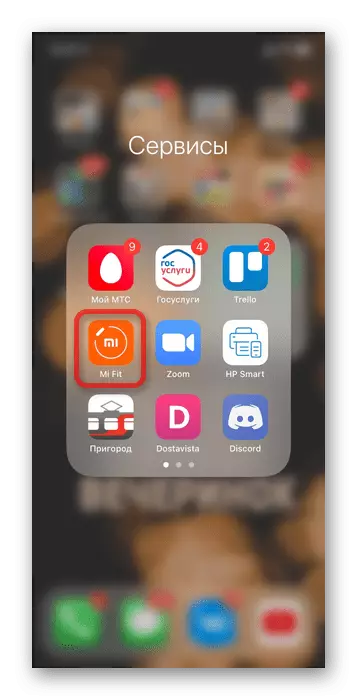
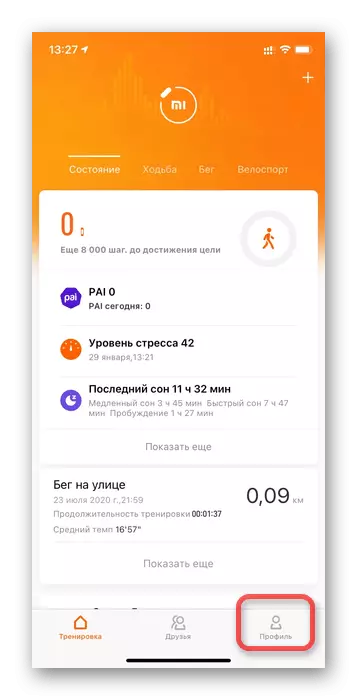
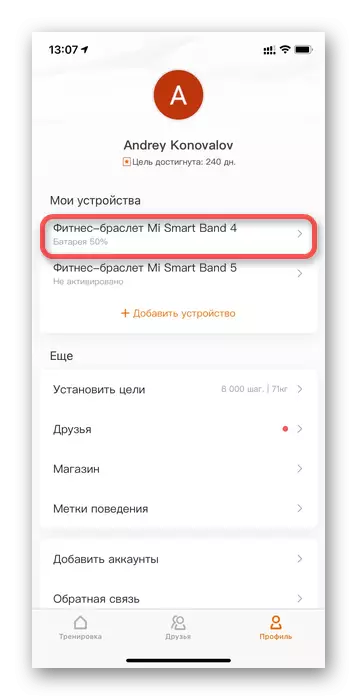
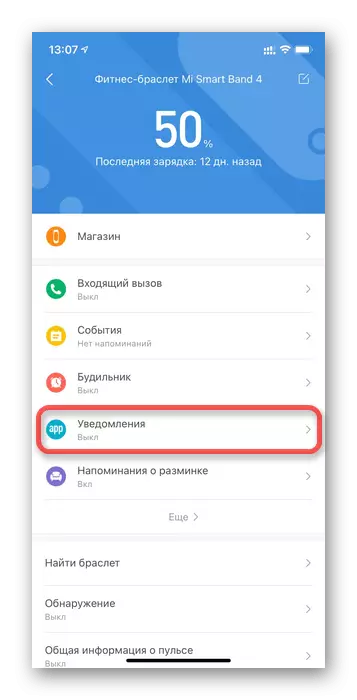

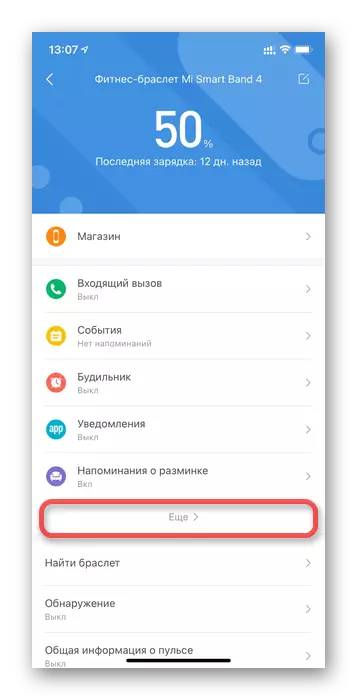
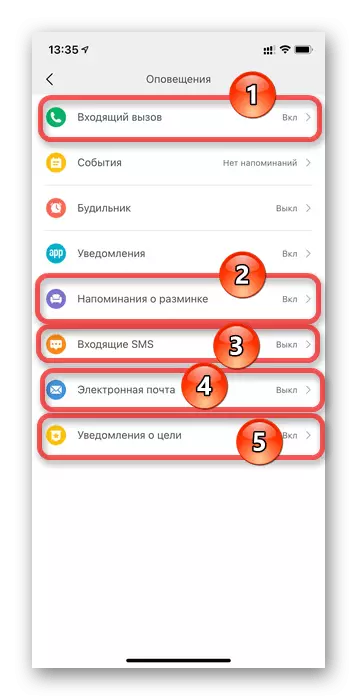
לדוגמה, בהגדרת "תזכורת של החימום" אתה יכול לשים את זמן ההתחלה ואת סוף ההודעה או להפעיל / להשבית "לא להפריע" מצב.
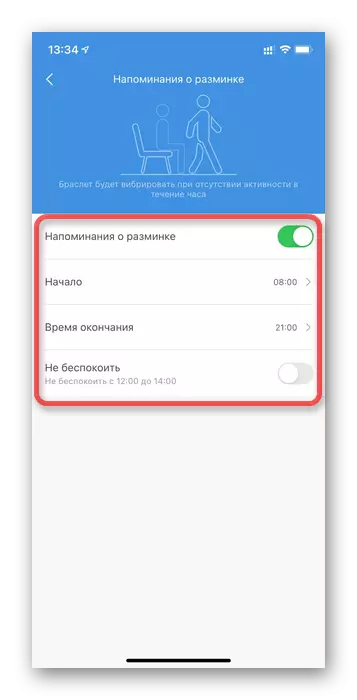
פריט תפריט השיחה הנכנס מכיל את הגדרות העיכוב להציג ומידע ליצירת קשר אודות המתקשר.
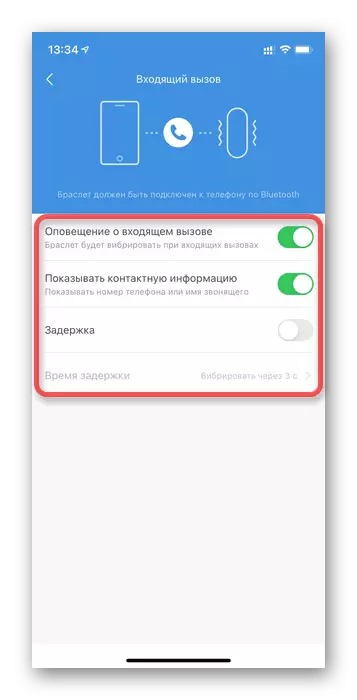
שיטה 2. Mi הלהקה הורים
אם אתה משתמש בתוכנה מפתחים של צד שלישי בטלפון החכם שלך, הגדרת ההודעות תהיה שונה במקצת. שקול את יישום הלהקה Mi הלהקה.
הורד Mi הלהקה מאסטר מ - Google לשחק
הורד Mi הלהקה מאסטר מ App Store
- פתח את הטלפון החכם שלך MI הלהקה כדי להתחיל התראות בריצה על הצמיד שלך.
- בדף הראשי שנפתח, כל המידע על מעמדם של הצמיד וההישגים הנוכחיים שלך יוצגו היום. בפינה השמאלית העליונה, עליך ללחוץ על שלוש טיפות שיפתחו את פריטי התפריט.
- עבור אל החלק המתאים בשם "הודעות" כדי לשים את ההגדרות שאנחנו צריכים.
- כאן, כמו ביישום הרשמי, זה נשאר רק כדי לציין אשר התראות אנחנו רוצים לעלות על גשש כושר.
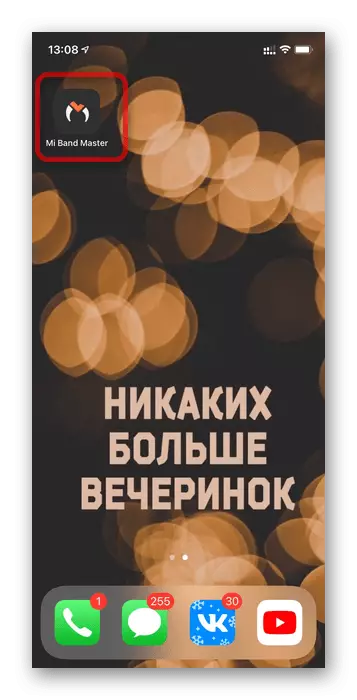
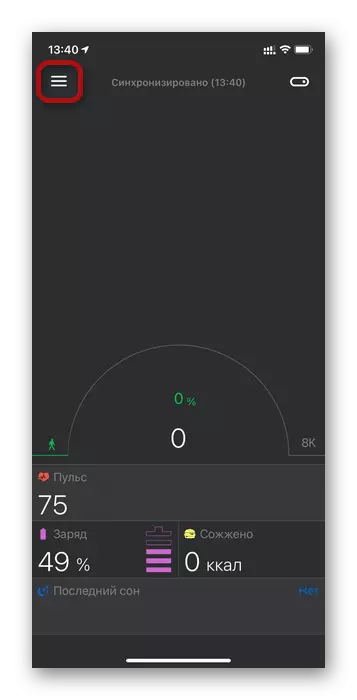
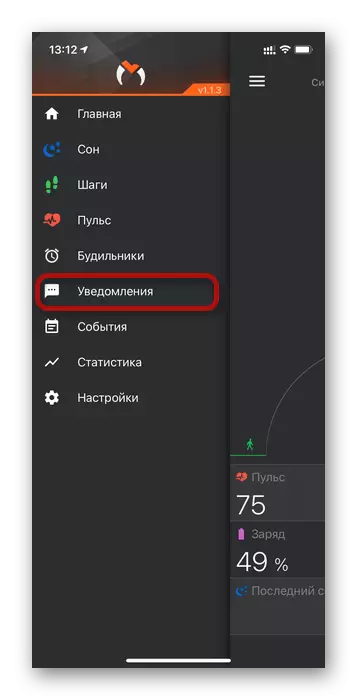
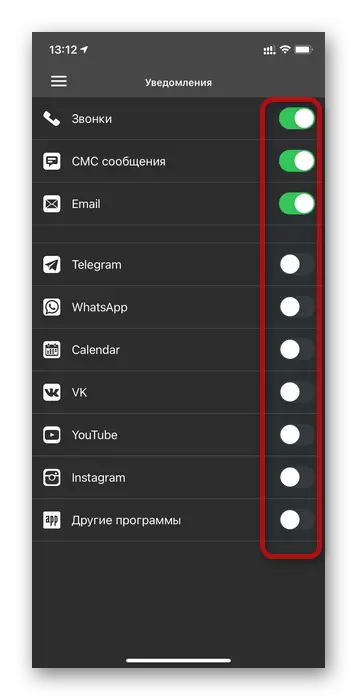
הינכם מתבקשים לשים לב כי הגדרות שיחה של צד שלישי, הודעות ודוא"ל נמצאות באותה פריט תפריט, אך אין לי פרמטרים מורחבים כאלה.
ראה גם: כיצד לחבר צמיד כושר לטלפון עם אנדרואיד
